Comment modérer un serveur Discord pour les entreprises: examinateur des médias sociaux
Discorde / / March 23, 2022
Utilisez-vous un serveur Discord pour votre entreprise ou votre produit? Vous voulez garder la communauté positive et engagée ?
Dans cet article, vous découvrirez comment et pourquoi utiliser les paramètres, outils et bots de modération intégrés pour gérer efficacement votre communauté Discord.

Pourquoi le serveur Discord de votre entreprise a besoin de modération
Discord est l'un des nouveaux réseaux sociaux qui connaît la croissance la plus rapide. Il s'agit d'un écosystème de forums de discussion construit autour de tous les centres d'intérêt auxquels vous pouvez penser, du jeu à la mode, en passant par l'éducation, les affaires et les groupes d'amitié privés. Les entreprises ont un énorme potentiel pour créer des communautés et se connecter avec leurs marchés cibles.
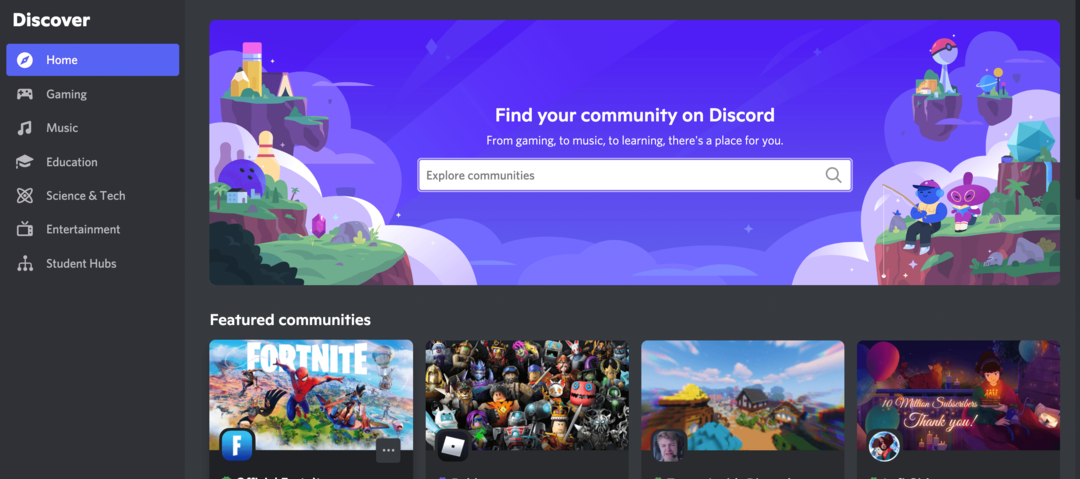
Discord a une structure ouverte et démocratique. Et comme beaucoup de choses sur Internet, c'est à la fois une bénédiction et une malédiction. Tout le monde peut participer. Mais aussi… n'importe qui peut participer. Cela signifie que pour toutes les discussions positives et l'échange ouvert d'informations, il existe un risque de pêche à la traîne, de contenu "non sûr pour le travail" (NSFW) et de spam.
Donc, si vous souhaitez gérer une communauté sur Discord, vous devez assumer la responsabilité de la modérer. Heureusement, de nombreux outils sont à votre disposition, notamment le mode développeur, les règles du serveur, les paramètres de modération et les robots automatisés.
#1: Activer le mode développeur Discord
Votre première étape en tant que modérateur Discord consiste à activer le mode développeur. En bas de l'écran, cliquez sur l'icône d'engrenage à droite de votre nom d'utilisateur pour accéder à vos paramètres d'utilisateur.
Faites défiler jusqu'à Avancé dans la navigation de gauche, puis activez le mode développeur.
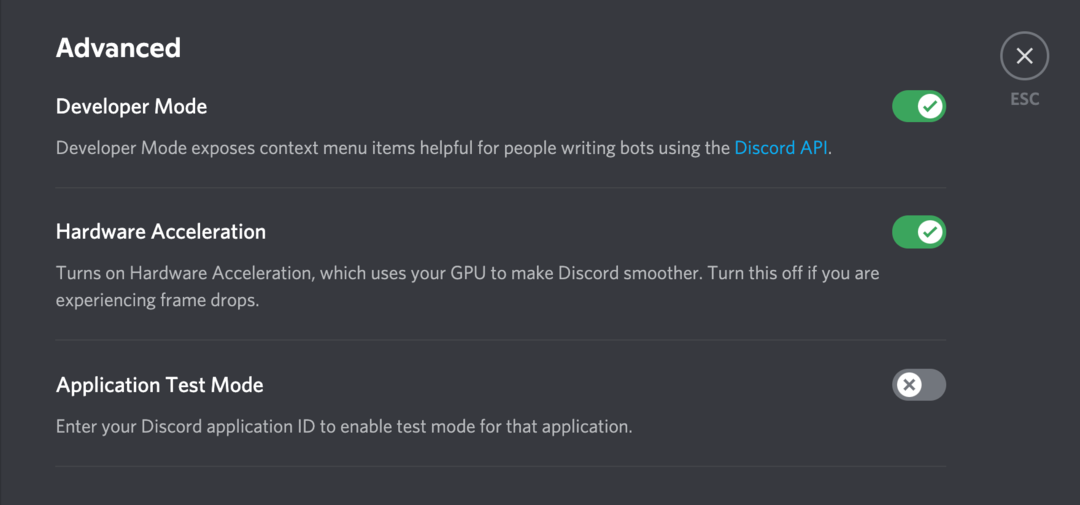
Le mode développeur est conçu principalement pour les personnes qui souhaitent créer des bots pour la plate-forme. Mais c'est aussi utile pour les modérateurs car cela vous donne accès à plus d'informations.
Vous pouvez trouver l'ID d'un utilisateur, d'un canal, d'un serveur ou d'un message individuel. Vous aurez besoin de ces détails si jamais vous devez signaler un mauvais contenu. Voici comment accéder à ces informations en mode développeur :
- Identifiant d'utilisateur: En mode développeur, cliquez avec le bouton droit sur le nom d'un utilisateur individuel et choisissez Copier l'ID dans le menu contextuel.
- Identifiant de la chaine: Faites un clic droit sur un message dans le canal. Maintenez la touche Maj enfoncée et cliquez sur Copier l'ID. Vous obtiendrez à la fois le canal et l'ID de message.
- Identifiant du serveur: Cliquez avec le bouton droit sur le nom du serveur et cliquez sur Copier l'ID.
- ID du message: Faites un clic droit sur le message et choisissez Copier l'ID dans le menu.
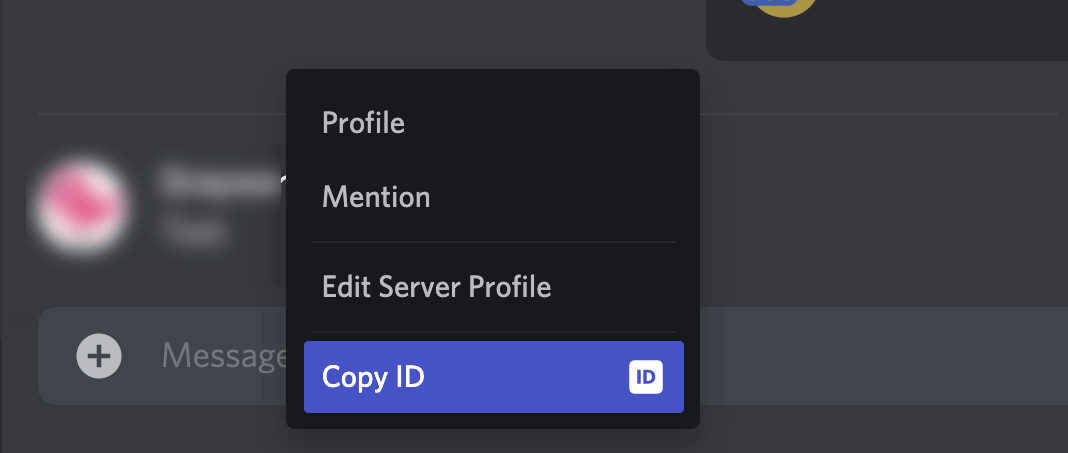
Pour le reste de ce guide, je supposerai que vous disposez des autorisations d'administrateur pour votre serveur, que vous utilisez le mode développeur et que votre serveur est configuré en tant que communauté. (Pour en savoir plus sur la configuration d'un serveur de communauté, consultez ce guide pour démarrer sur Discord.)
#2: Définissez des règles d'adhésion et de comportement pour votre serveur Discord
Vous devrez inévitablement passer un peu de temps sur la modération. Mais idéalement, vous voulez être aussi autonome que possible.
Comment y parvenir? En fixant des règles et des normes raisonnables dès le début. Il existe deux façons de faire savoir aux utilisateurs de Discord ce que vous attendez d'eux :
- Contrôle des membres, où les utilisateurs doivent répondre à des questions ou accepter des règles avant de rejoindre votre serveur.
- Un canal #règles dans votre serveur, qui rappelle les règles aux membres au fil du temps.
Pour configurer le filtrage des membres, cliquez sur la flèche vers le bas à côté du nom de votre serveur en haut de l'écran et sélectionnez Paramètres du serveur.
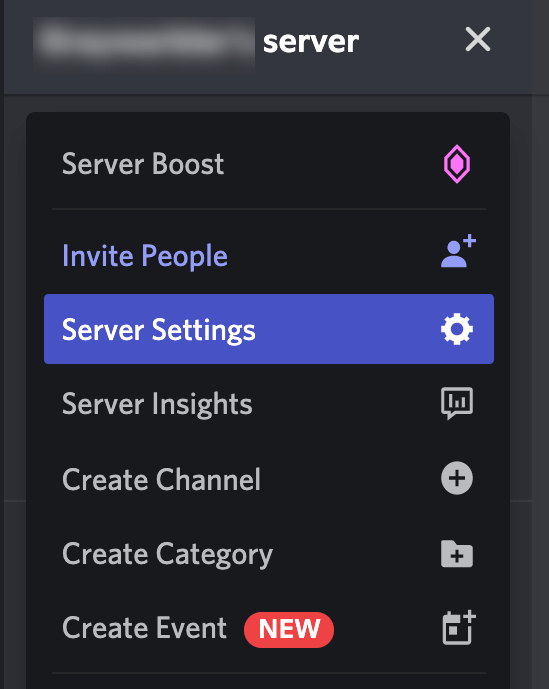
Ensuite, faites défiler vers le bas jusqu'à la sélection des membres sur la gauche. Sur la droite, cliquez sur le bouton Configurer le filtrage des membres.
Transformez votre stratégie avec une formation de classe mondiale

Vous voulez la meilleure formation et les meilleures connaissances pour entreprendre quoi que ce soit, sans quitter le confort de votre maison ou de votre bureau ?
Le billet à la demande pour Social Media Marketing World 2022 vous donne accès aux enregistrements de chaque discours, session et atelier de l'événement pendant une année entière. Mais dépêchez-vous, l'offre se termine bientôt, alors ils sont partis pour toujours.
OBTENIR LA FORMATION
Sur l'écran suivant, vous pouvez ajouter une description de votre serveur pour les nouveaux utilisateurs, poser des questions et rédiger des règles.
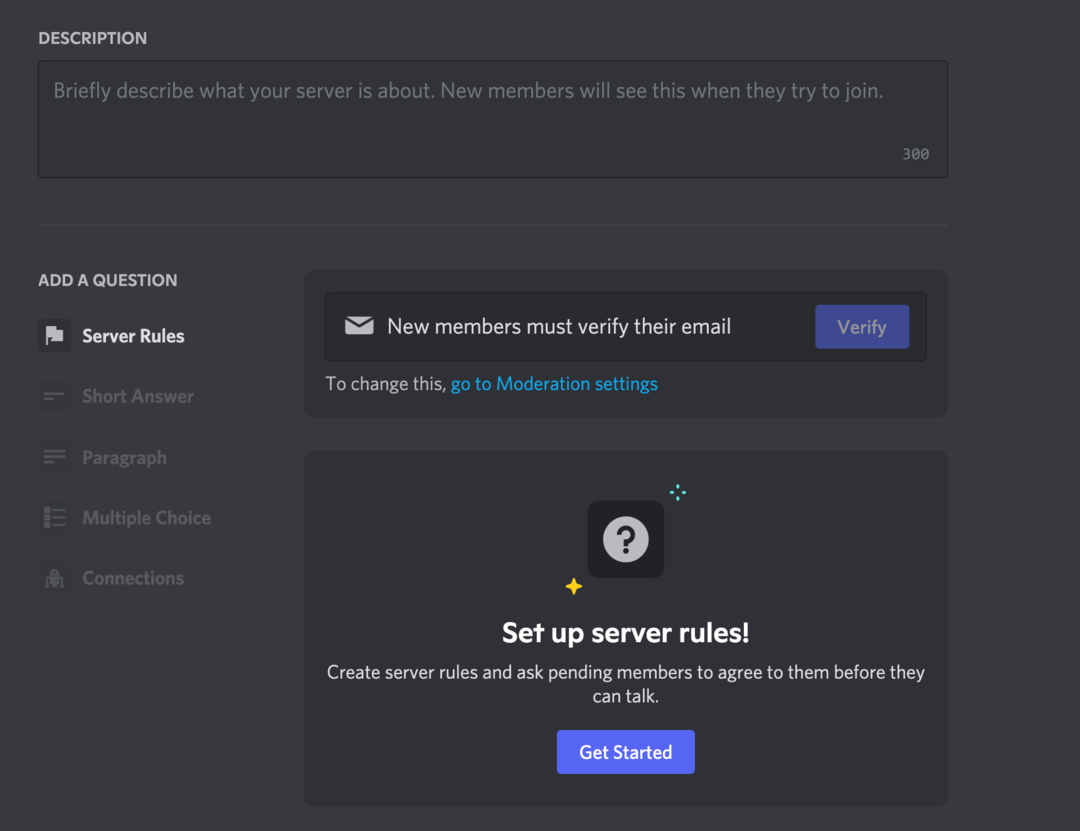
Discord a quelques suggestions utiles, mais vous pouvez également simplement écrire vos propres règles. Une fois celles-ci définies, les utilisateurs devront accepter les règles avant de pouvoir rejoindre le serveur.
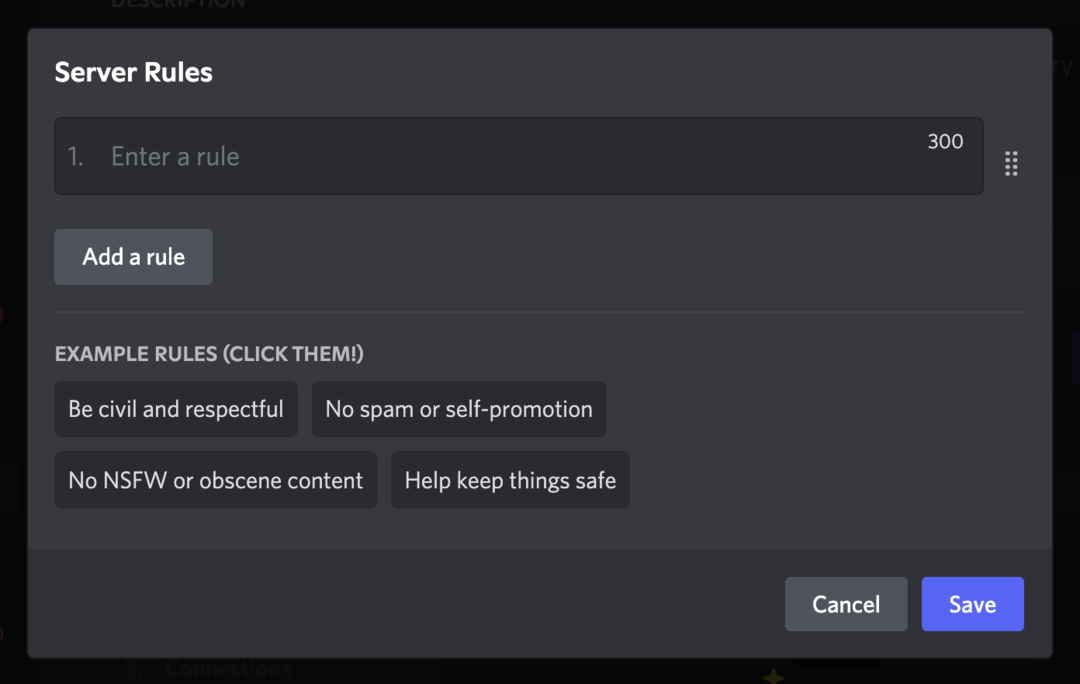
Si vous utilisez un serveur communautaire, Discord vous a probablement déjà encouragé à configurer un canal pour les règles et les mises à jour. Utilisez-le pour créer une publication épinglée qui rappelle aux utilisateurs vos attentes.
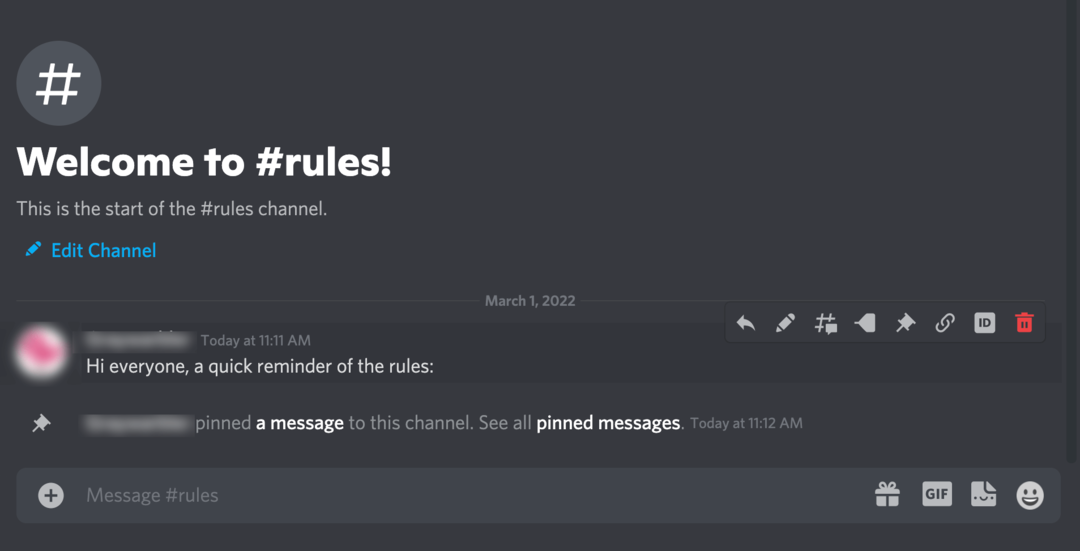
En plus des règles, vous pouvez informer les gens des conséquences d'un mauvais comportement. Interdisez-vous les gens instantanément? Juste les mettre en sourdine pendant un moment? Comment quelqu'un peut-il faire appel d'une décision de modération? Définissez vos politiques pour éviter les doutes plus tard.
#3: Utiliser les paramètres de modération Discord
Vous pouvez également utiliser les paramètres intégrés de Discord pour gagner du temps. Revenez à vos paramètres de serveur et faites défiler jusqu'à Modération.
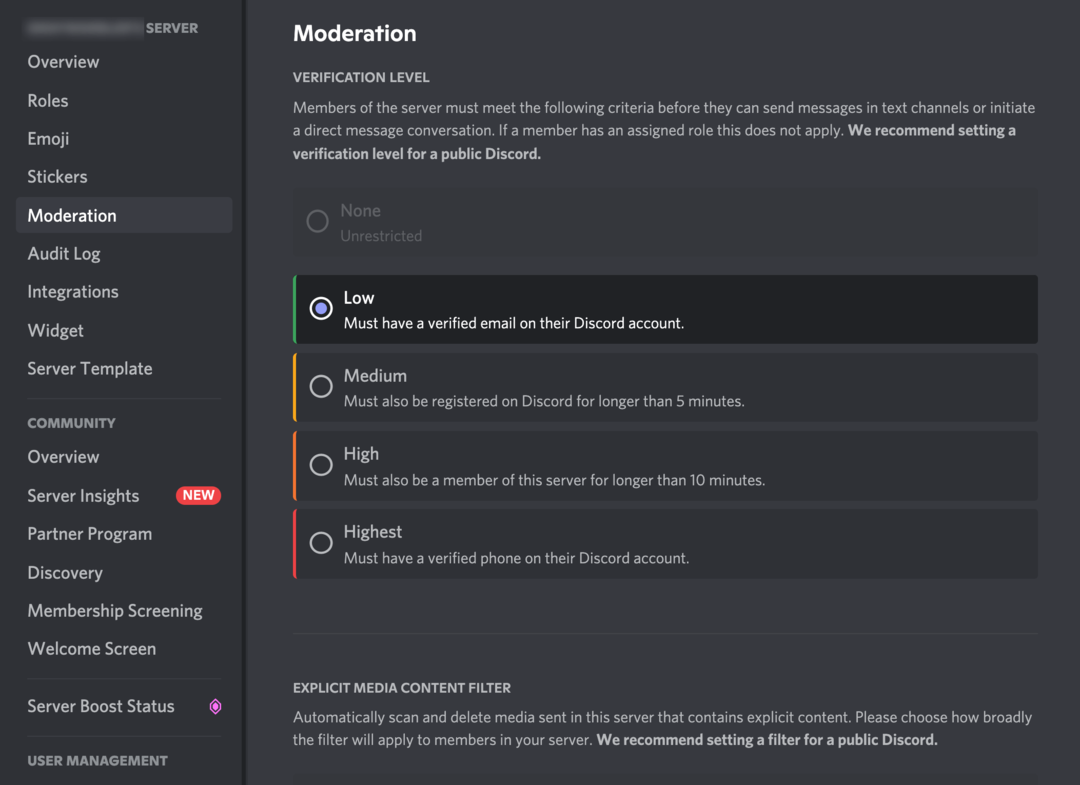
Il existe de nombreuses options de modération utiles ici :
- Niveau de vérification: choisissez si les utilisateurs doivent être entièrement vérifiés pour rejoindre votre serveur. Je recommande de choisir le niveau de vérification Élevé ou Le plus élevé pour maintenir la qualité de votre adhésion à un niveau élevé.
- Niveau de contenu multimédia explicite: Discord peut analyser automatiquement les nouveaux messages pour le contenu NSFW. Ceci est défini sur le niveau de sécurité le plus élevé par défaut.
- Exigence 2FA pour la modération: ce paramètre signifie que tous les modérateurs doivent utiliser une authentification à deux facteurs pour assurer la sécurité de leurs comptes. Vous devez activer ce paramètre si vous souhaitez que les modérateurs disposent de certains pouvoirs, tels que la possibilité d'interdire des membres.
#4: Définissez les autorisations de votre rôle de serveur Discord
Jusqu'à présent, tous les paramètres que nous avons examinés concernaient votre serveur dans son ensemble. Mais Discord vous donne également le pouvoir de créer des paramètres pour différents utilisateurs en fonction de leurs rôles.
Deux rôles principaux sont disponibles sur Discord :
- Administrateurs sont tout-puissants. Si vous configurez un serveur pour votre entreprise, vous êtes probablement déjà administrateur. Réfléchissez bien avant de donner ce pouvoir à d'autres utilisateurs.
- Modérateurs appliquer des règles et modéliser un bon comportement sur un serveur. Ce n'est pas un rôle par défaut sur Discord (vous devrez le créer dans la section Rôles des paramètres de votre serveur) mais il est largement reconnu.
Vous pouvez également créer d'autres rôles sur votre serveur Discord. Par exemple, vous pouvez étiqueter les utilisateurs de différentes régions, marquer les utilisateurs experts ou mettre en évidence les clients et abonnés vérifiés.
Discord vous permet de définir des couleurs de surbrillance pour chaque rôle différent afin qu'ils se démarquent. Par exemple, vous pouvez rendre les modérateurs verts afin que leurs noms d'utilisateur soient toujours clairement visibles dans le chat.
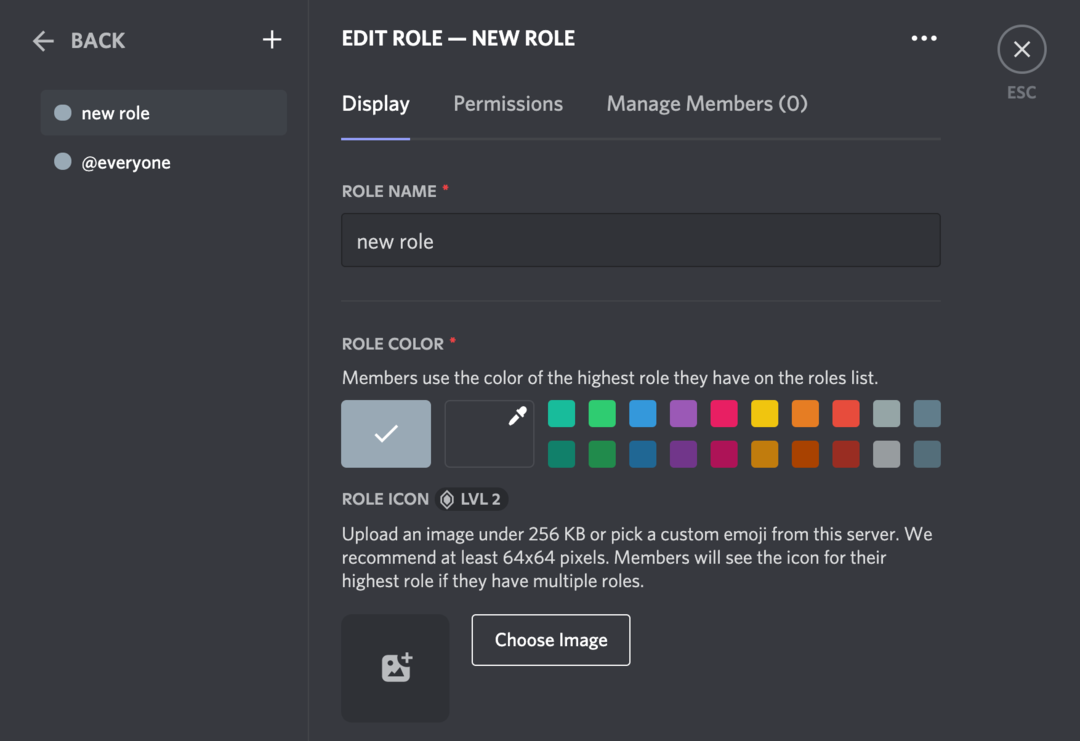
Mais surtout, différents rôles ont des autorisations différentes. Les autorisations incluent des éléments tels que :
- Quels canaux un utilisateur peut voir
- S'ils peuvent créer et gérer des canaux
- S'ils peuvent créer et gérer d'autres rôles
- S'ils peuvent gérer les emojis et les autocollants
- S'ils peuvent inviter de nouveaux utilisateurs
- S'ils peuvent expulser ou bannir d'autres utilisateurs
Vous pouvez également utiliser des autorisations pour contrôler ce que les membres publient; par exemple, s'ils peuvent parler dans des canaux vocaux ou partager des flux vidéo.
Le Web 3.0 est-il sur votre radar ?
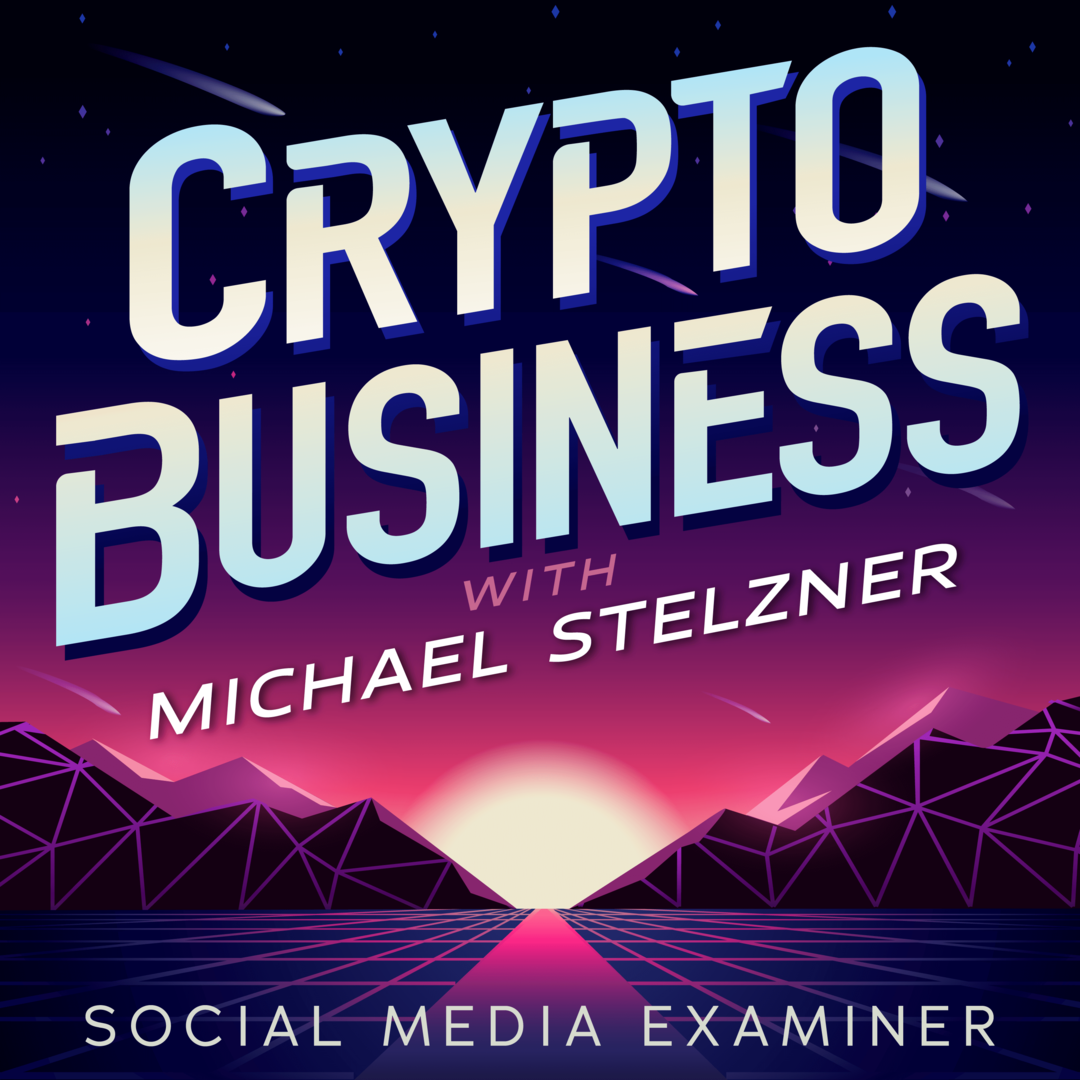
Sinon, ça devrait l'être. C'EST la nouvelle frontière pour le marketing ET les affaires.
Connectez-vous au podcast Crypto Business avec Michael Stelzner pour découvrir comment utiliser le Web 3.0 pour développer votre entreprise d'une manière que vous n'auriez jamais cru possible, sans le jargon déroutant. Vous apprendrez à utiliser les NFT, les jetons sociaux, les organisations autonomes décentralisées (DAO), et plus encore.
SUIVEZ LE SPECTACLEEnfin, vous pouvez configurer votre serveur afin que certains canaux ne soient visibles que pour certains rôles. Pour ce faire, sélectionnez Créer une catégorie dans le menu du serveur.
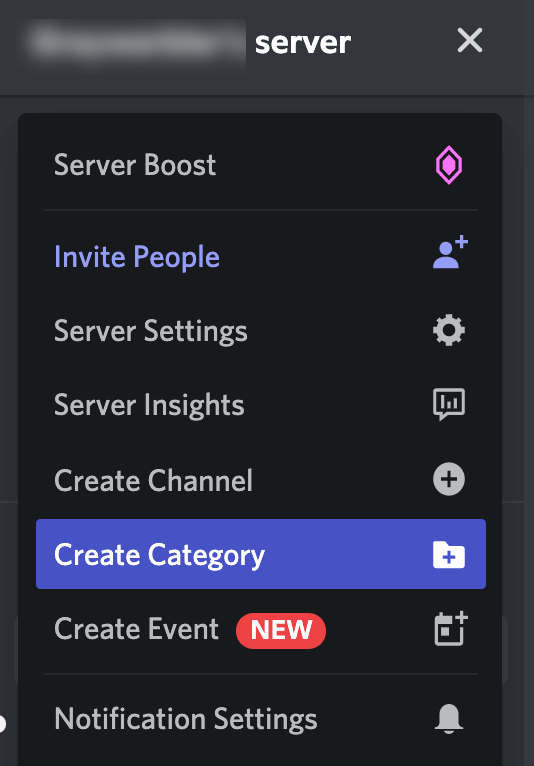
Assurez-vous de sélectionner Catégorie privée afin de pouvoir limiter une catégorie à des rôles spécifiques.
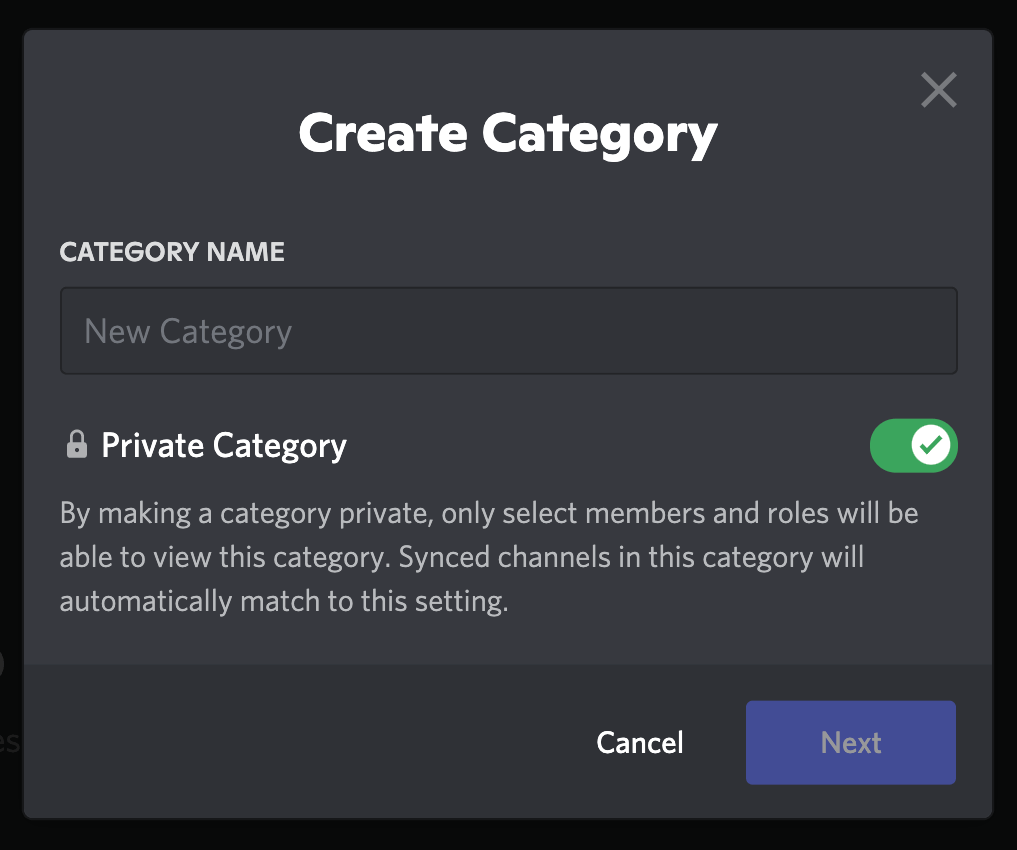
Par exemple, vous pouvez configurer une catégorie complète de canaux pour les modérateurs, créer une catégorie réservée aux membres de chaînes pour les abonnés payants, ou créez des catégories pour différentes régions si vous avez un réseau mondial public.
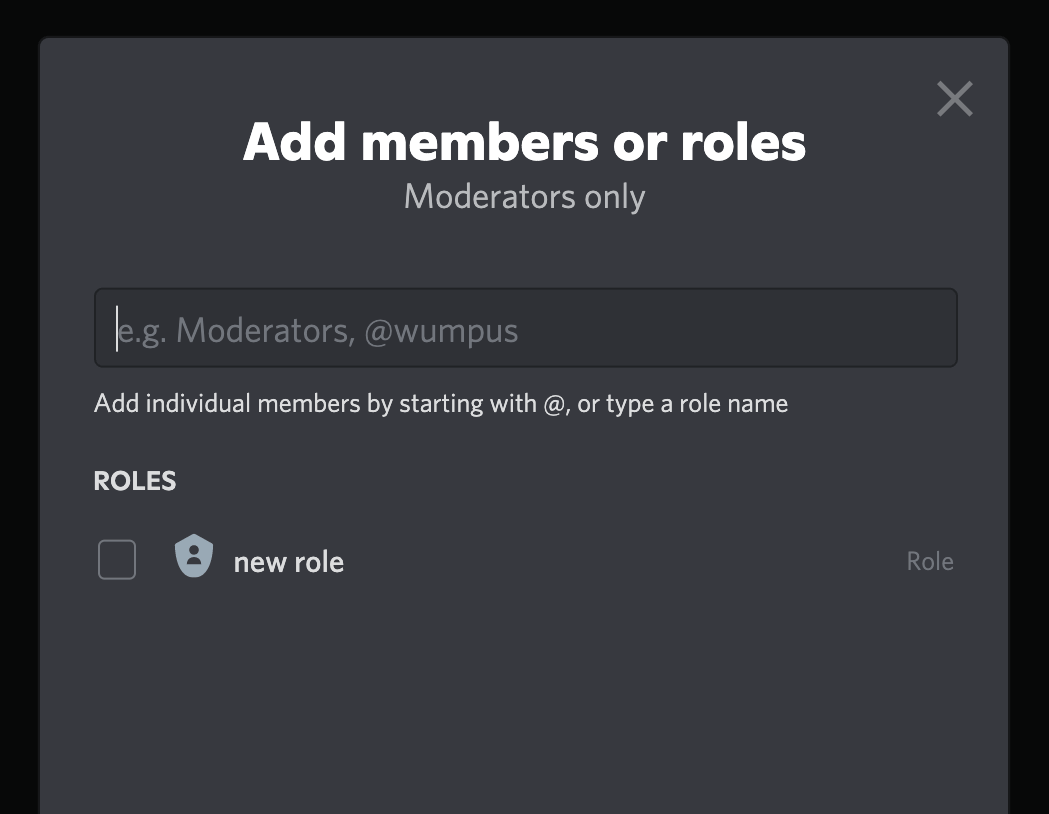
#5: Modifiez les paramètres de vos canaux de serveur Discord individuels
Il est temps d'être encore plus fin. Nous avons couvert les paramètres de votre serveur, les rôles individuels et les catégories. Il est maintenant temps de définir les règles de chaque canal.
Commençons par l'aperçu de la chaîne. Il s'agit du premier écran que vous verrez lorsque vous visiterez les paramètres de votre chaîne.
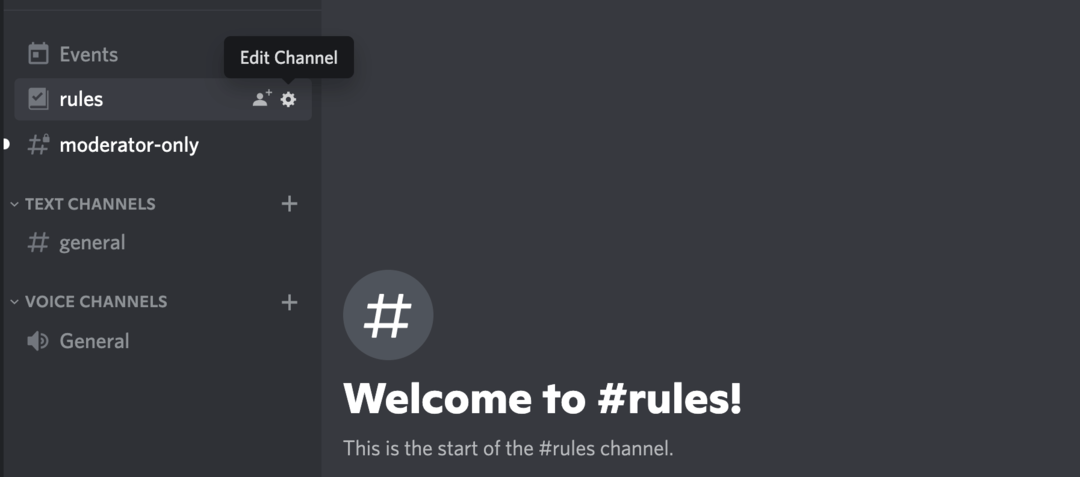
Ici, vous pouvez configurer la vérification de l'âge si vous prévoyez d'avoir du contenu NSFW dans la chaîne.
Vous pouvez également utiliser le paramètre Slowmode pour contrôler la fréquence à laquelle les utilisateurs peuvent envoyer des messages. Vous n'aurez probablement pas besoin de l'utiliser la plupart du temps, mais il est important de le savoir. Si un canal tombe dans une dispute majeure ou si vous avez du mal à suivre la modération, vous pouvez ralentir le rythme de la conversation.
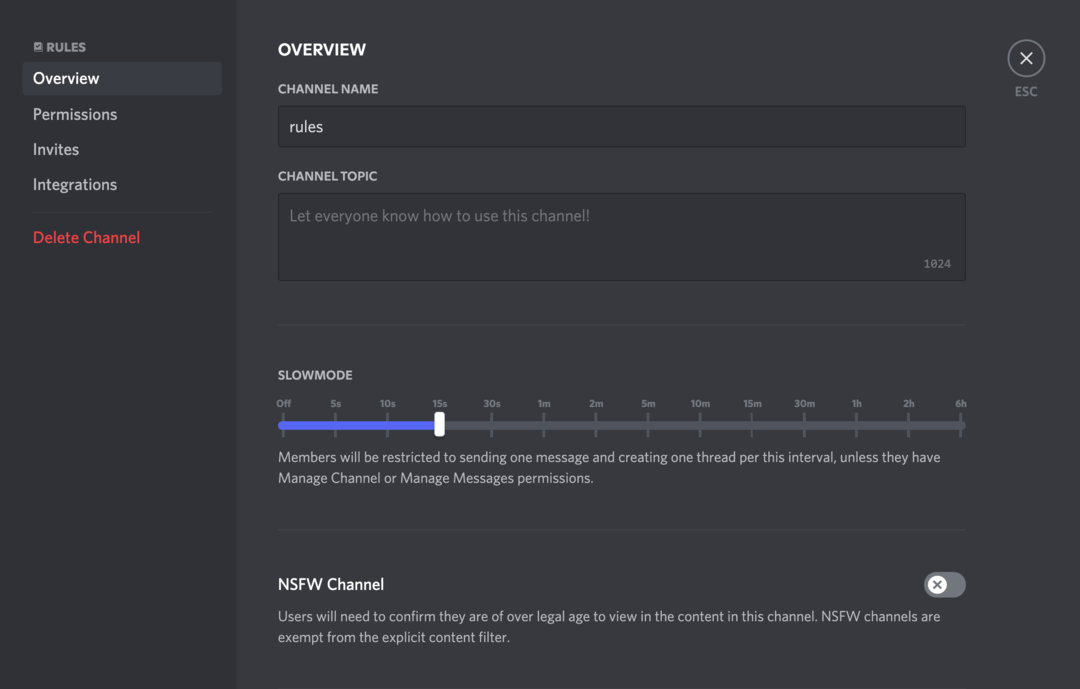
Chaque canal a également sa propre section Autorisations dans les paramètres. Vous pouvez définir des règles spécifiques pour les utilisateurs, notamment :
- S'ils peuvent envoyer des messages
- S'ils peuvent créer de nouveaux fils de discussion
- S'ils peuvent partager des liens ou des pièces jointes
- Qui peut utiliser les balises @everyone et @here pour envoyer des notifications à l'échelle du canal ?
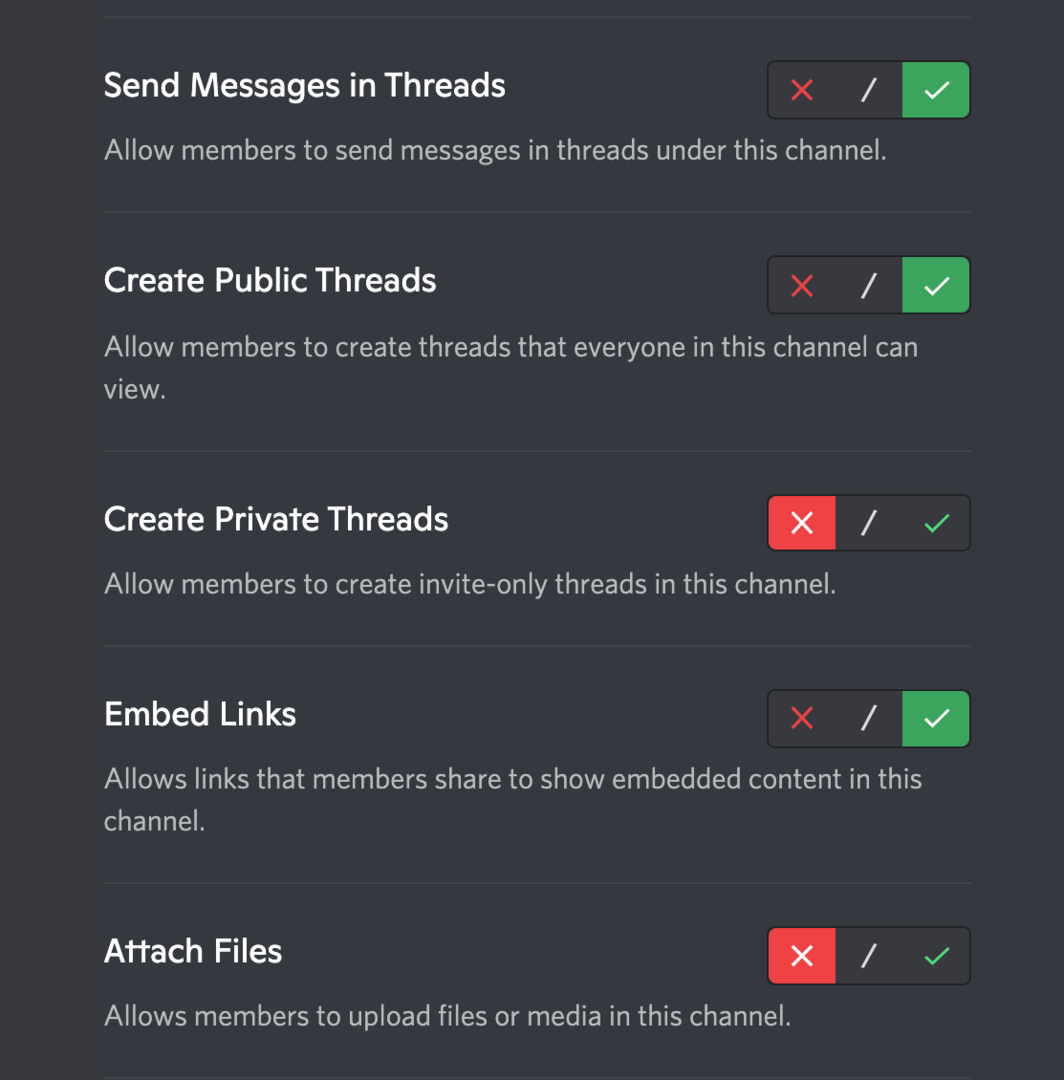
Ces paramètres peuvent être extrêmement utiles. Par exemple, vous souhaiterez peut-être configurer votre canal #règles afin que personne d'autre ne puisse y publier. Vous ne voulez pas céder cette autorité.
#6: Modérez activement les conversations sur votre serveur Discord
Vous avez donc défini des règles, choisi vos autorisations et assigné des rôles, mais certains mauvais contenus peuvent encore passer.
Quelles sont vos options ?
Discord dispose d'un workflow pratique pour gérer les incidents de modération. Ils suggèrent que vous devriez :
- Identifiez la situation et décidez si une modération est nécessaire.
- Réfléchissez au contexte et aux motivations des utilisateurs impliqués.
- Désamorcer par la communication, dans la mesure du possible.
- Répondez proportionnellement (nous verrons ces options dans une seconde).
- Informez les autres modérateurs et, si nécessaire, rassurez les autres utilisateurs que des mesures ont été prises.
Alors, à quoi ressemble exactement « répondre proportionnellement »? Discord a en fait été assez créatif ici. Plusieurs options s'offrent à vous pour relancer la discussion :
- Modérer: Mettre un utilisateur en temporisation. Ils ne pourront pas envoyer de messages, parler, réagir ou répondre à d'autres messages.
- Donner un coup: Supprimer un utilisateur du serveur. Ils peuvent demander à rejoindre ou être réinvités plus tard.
- Interdire: Supprimer définitivement un utilisateur du serveur.
- Muet: Empêcher un utilisateur de parler dans un canal vocal.
- Assourdir: Plus fort que muet: empêche un utilisateur de parler ou d'entendre quelqu'un d'autre dans un canal vocal.
- Bouge toi: Déplacez un utilisateur vers un canal vocal différent, en le retirant de la conversation en cours.
#7: Supprimer et signaler le contenu inacceptable du serveur Discord
Parfois, il peut y avoir un mauvais contenu qui dépasse votre niveau de rémunération en tant que modérateur. Discord a une longue liste de types de contenus inacceptables qui doivent toujours être signalés à la plateforme :
- Harcèlement
- Discours de haine
- Des menaces
- Les utilisateurs qui évitent les blocages ou les bannissements (par exemple, en créant de nouveaux comptes à plusieurs reprises)
- Envoyer des virus ou des logiciels malveillants ou permettre à d'autres de le faire
- Contenu explicite non consensuel ou publié sans balise NSFW
- Tout contenu qui sexualise les mineurs
- Suicide ou automutilation
- Cruauté animale
- Toute forme d'extrémisme violent
- Vendre des marchandises interdites ou dangereuses
- Acheter ou vendre des comptes Discord
- Spammer Discord lui-même
- Et, juste pour couvrir toutes leurs bases, tout ce qui est illégal
Si vous ne signalez pas ces types de contenu chaque fois que vous les voyez, Discord peut prendre des mesures de modération contre votre serveur dans son ensemble.
Il existe deux façons principales de signaler du contenu sur Discord. Avant d'entreprendre toute action, il est également judicieux d'utiliser le mode développeur pour enregistrer l'ID de messages et d'utilisateurs spécifiques afin que Discord puisse les retrouver, même si des messages individuels sont supprimés.
- Supprimer et signaler (DAR). Le message offensant sera supprimé mais Discord pourra toujours voir tous les détails. Assurez-vous de choisir cette option au lieu de simplement supprimer.
- Remplir un formulaire en ligne. Vous pouvez signaler du contenu en partageant des liens de message dans ce formulaire. Les captures d'écran ne suffiront pas - vous devez créer un lien vers le message d'origine. Et c'est toujours une bonne idée d'enregistrer le message et l'ID utilisateur au cas où vous auriez besoin de faire un suivi.
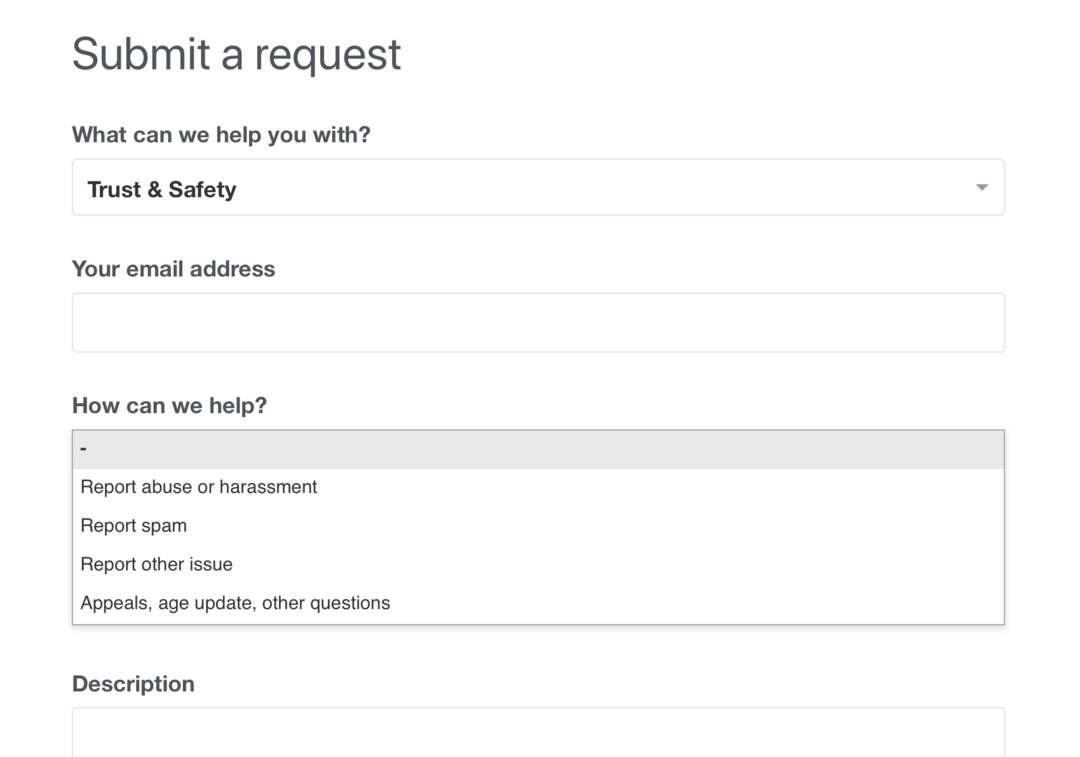
Vous pouvez également avoir la possibilité de signaler des messages dans l'application si vous utilisez Discord sur iOS. Cependant, Discord semble toujours expérimenter cette option et c'est plus compliqué que d'utiliser DAR ou le formulaire en ligne sur le bureau. Pour l'instant, le formulaire en ligne est l'option la plus simple et la plus couramment utilisée.
#8: Ajoutez des bots de modération à votre serveur Discord
De nombreux serveurs Discord utilisent des bots comme modérateurs automatiques. Ceux-ci peuvent vous faire gagner du temps en prenant des actions automatiques et en gérant une administration simple pour vous, comme l'accueil de nouveaux membres sur le serveur.
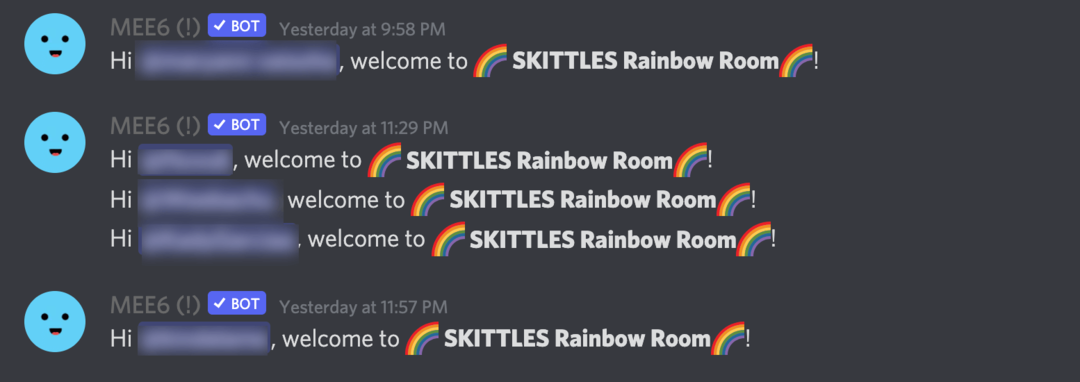
La plupart des bots de modération fonctionnent en filtrant le spam, en vérifiant les mots ou phrases sensibles, en filtrant les utilisateurs ou en empêchant les raids (lorsque de nombreux utilisateurs rejoignent soudainement un serveur pour causer des problèmes).
Cependant, il est important de se rappeler que les bots ne sont pas créés par Discord. Ils sont créés par des développeurs externes et fonctionnent comme des extensions de la plateforme. Ainsi, un bot est aussi fiable et sécurisé que son équipe de développement. Avant d'autoriser un bot à agir sur votre serveur, vous devez vérifier sa réputation et ses critiques.
Discord a une courte liste de bots de modération populaires, avec un aperçu graphique utile de leurs capacités.
#9: Suivez le canal Discord réservé aux #modérateurs
Nous terminerons avec une innovation récente de Discord. Si vous gérez un serveur communautaire, vous avez peut-être repéré une nouvelle chaîne au cours des dernières semaines: #moderator-only.
Cette chaîne est gérée par Discord. Ils prévoient de l'utiliser pour les mises à jour de la plate-forme, y compris les nouvelles fonctionnalités de modération. Au fur et à mesure que la plate-forme continue de se développer, je m'attends à ce que davantage d'outils de gestion de communauté et de monétisation apparaissent, alors gardez un œil sur cette chaîne.
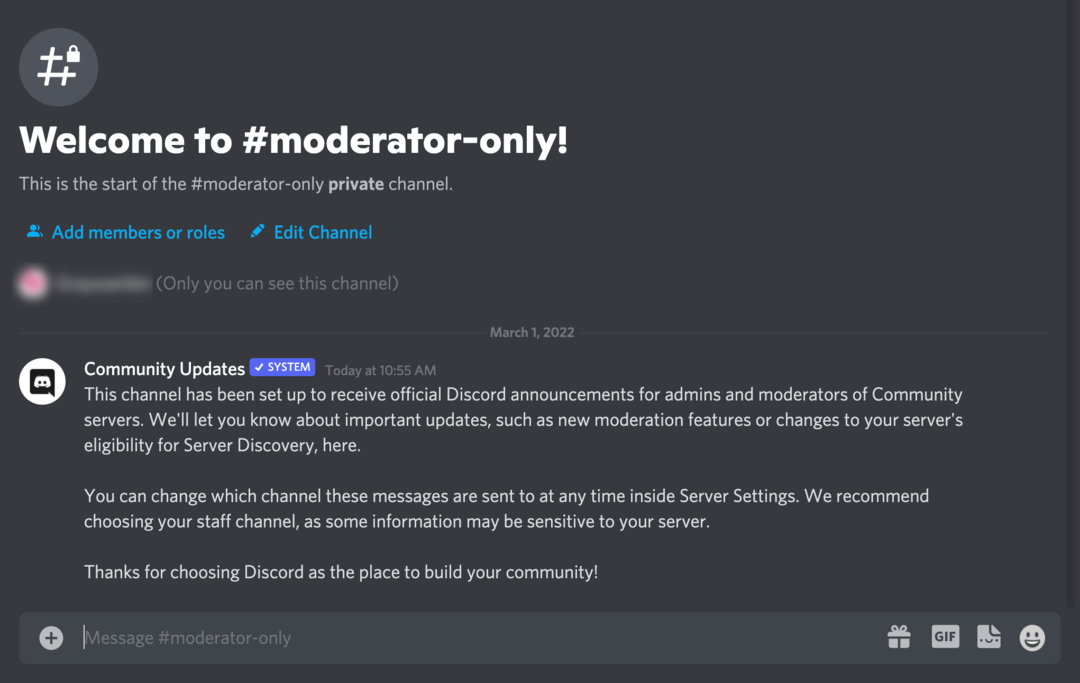
Conclusion
Discord offre de nombreuses opportunités aux entreprises pour créer leurs communautés et se connecter avec leurs publics cibles. Grâce à une combinaison de paramètres, d'outils de modération et de bots, vous pouvez faire de votre serveur Discord une communauté positive et engagée.
Obtenez plus de conseils sur les plateformes de médias sociaux alternatives
- Configurer un serveur Discord.
- Commercialiser une entreprise sur Reddit.
- Annoncez sur Reddit.
Vous voulez rendre votre travail plus facile ?
Nous avons rassemblé une liste de nos outils, solutions et applications préférés pour simplifier et optimiser presque tous les domaines de votre marketing. Que vous ayez besoin d'aide pour planifier du contenu, organiser vos publications sur les réseaux sociaux ou développer une stratégie... vous trouverez quelque chose pour chaque situation.
TROUVEZ VOTRE PROCHAIN OUTIL PRÉFÉRÉ

